您需要將新的清單或組件庫加入到會議工作區網站 (如業務連絡人或是上市產品的圖片) 嗎?還是想要變更會議工作區網站的組織方式?您可以使用許多不同的方式來自訂會議工作區網站,讓您的會議更有成效。
您在會議工作區網站中必須有「設計」權限,才能夠變更其外觀或是加入及移除清單或組件庫。如需詳細資訊,請連絡網站擁有人或管理員。
附註
會議工作區網站中的清單和組件庫是包含在網頁組件中,網頁組件是指 Microsoft Windows SharePoint Services 3.0 中網頁組件頁面的建置區塊。網站中與網頁組件和網頁組件頁面有關的大部分說明主題也適用於會議工作區網站。
您想要做什麼?
 將常用的清單或組件庫加入到會議工作區網站
將常用的清單或組件庫加入到會議工作區網站
 將任何清單或組件庫加入到會議工作區網站
將任何清單或組件庫加入到會議工作區網站
 在會議工作區網站中移除清單或組件庫的檢視
在會議工作區網站中移除清單或組件庫的檢視
 在會議工作區網站中還原清單或組件庫的檢視
在會議工作區網站中還原清單或組件庫的檢視
 從會議工作區網站刪除清單或組件庫
從會議工作區網站刪除清單或組件庫
 變更會議工作區網站的版面配置
變更會議工作區網站的版面配置
 變更會議工作區網站的網站設定
變更會議工作區網站的網站設定
 在多次會議或週期性會議中共用清單或組件庫項目
在多次會議或週期性會議中共用清單或組件庫項目
將常用的清單或組件庫加入到會議工作區網站
會議工作區網站的建立方式是利用特殊類型的網頁 (稱為網頁組件頁面)。常用的清單和組件庫會出現在 [新增網頁組件] 工作窗格中,您可在此窗格中使用這些清單和組件庫的預設值,將其快速加入到會議工作區網站。
若要查看所有的清單和組件庫或是使用自訂清單,請參閱將任何清單或組件庫加入到會議工作區網站。
- 按一下 [網站動作] 功能表
 上的 [編輯頁面]。
上的 [編輯頁面]。 - 在 [新增網頁組件] 工作窗格的 [網頁組件清單] 底下,選取您想要加入的清單或組件庫類型。
- 在 [新增網頁組件] 工作窗格底部的 [新增至] 清單中,按一下您希望將清單或組件庫放在會議工作區網站上的位置,例如,您可能會想要將清單放在右欄中。
- 按一下 [新增]。
- 重複進行步驟 2 到 4,將更多的清單或組件庫加入到會議工作區網站。
- 在網頁組件頁面的右上方,按一下 [結束編輯模式]。
秘訣 如果您想要的話,可以從 [新增網頁組件] 工作窗格將項目拖曳到頁面上。
 頁首
頁首將任何清單或組件庫加入到會議工作區網站
使用這個程序可從所有可用的清單或組件庫 (包括自訂清單) 中進行選擇,或是在建立清單或組件庫時為它們指定標題、描述及某些設定。
- 按一下 [網站動作] 功能表
 上的 [編輯頁面]。
上的 [編輯頁面]。 - 按一下 [新增網頁組件] 工作窗格下方的 [顯示所有清單]。
- 按一下您想要加入到會議工作區網站的清單或組件庫。
- 輸入名稱和描述以及您想要的任何其他設定,某些設定會因清單或組件庫而異。
- 按一下 [建立]。當您建立問卷時,系統會提示您輸入問卷問題,然後在您完成時按一下 [下一步]。
- 若要回到會議工作區網站,請在上方導覽區中按一下該網站的名稱。
 頁首
頁首在會議工作區網站中移除清單或組件庫的檢視
您可以在會議工作區網站中移除清單或組件庫的檢視,好讓該清單或組件庫不要顯示於網站上。這個程序會移除包含該清單或組件庫的網頁組件,但是不會實際刪除該清單或組件庫或是其內容;之後您可以還原此清單或組件庫。
- 按一下 [網站動作] 功能表
![[網站動作] 功能表](helpContent.aspx?id=MS.WSS.SiteActions_ZA10074910&lcid=1028) 上的 [編輯頁面]。
上的 [編輯頁面]。 - 在網頁組件頁面上,按一下您想要從檢視中移除之清單或組件庫標題旁邊的箭號。
![[網頁組件] 功能表](helpContent.aspx?id=MS.WSS.webpartmenu_ZA10079612&lcid=1028)
- 在出現的 [網頁組件] 功能表上,按一下 [刪除]。
- 如果出現一則有關刪除網頁組件的訊息,請按一下 [確定]。
- 在網頁組件頁面的右上方,按一下 [結束編輯模式]。
 頁首
頁首在會議工作區網站中還原清單或組件庫的檢視
如果您之前已經移除包含清單或組件庫的網頁組件,則這個程序會在會議工作區網站中還原該清單或組件庫的檢視以及其內容。
- 按一下 [網站動作] 功能表
![[網站動作] 功能表](helpContent.aspx?id=MS.WSS.SiteActions_ZA10074910&lcid=1028) 上的 [編輯頁面]。
上的 [編輯頁面]。 - 在網頁組件頁面的版面配置區域中,在您想要還原清單或組件庫之頁面區段或區域中 (也就是左邊、中央或右邊),按一下 [新增網頁組件]。
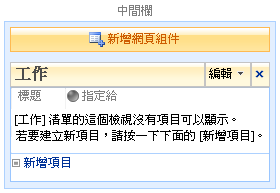
- 在 [新增網頁組件] 對話方塊中的 [清單和組件庫] 底下,選取您想要再次顯示於網站上之清單或組件庫旁邊的核取方塊。
- 按一下 [新增]。
- 在網頁組件頁面的右上方,按一下 [結束編輯模式]。
 頁首
頁首從會議工作區網站刪除清單或組件庫
這個程序會從會議工作區網站刪除清單或組件庫以及其內容;您可以在之後建立相同類型的新清單或組件庫,但是將無法使用原始清單或組件庫的內容。
開啟包含此清單或組件庫的頁面,然後按一下此清單或組件庫的名稱,即可將它開啟。
如果此清單或組件庫已經開啟,請跳至步驟 2。
- 按一下 [設定],然後按一下 [清單設定] 或是您想要刪除之組件庫類型的設定,例如在文件庫中,按一下 [文件庫設定]。
- 按一下 [權限及管理] 底下的 [刪除此清單] 或 [刪除此 type of 庫],例如 [刪除此文件庫]。
- 若要回到會議工作區網站,請在上方導覽區中按一下該網站的名稱。
 頁首
頁首變更會議工作區網站的版面配置
您可以在編輯模式中重新排列清單和組件庫,只需要在網頁組件頁面中將它們拖曳到不同的區域即可。
您也可以變更特定網頁組件的外觀和行為,例如,使用者是否可以調整其大小,或是其周圍是否有圖文框。
- 按一下 [網站動作] 功能表
![[網站動作] 功能表](helpContent.aspx?id=MS.WSS.SiteActions_ZA10074910&lcid=1028) 上的 [編輯頁面]。
上的 [編輯頁面]。 - 在網頁組件頁面上,指向清單或組件庫的標題,直到指標變成四向箭號為止。
- 按一下並拖曳此清單或組件庫,在版面配置中變更其位置。
- 若要變更外觀或版面配置,或是對清單或組件庫進行其他進階的變更,請按一下此清單標題或組件庫標題右邊的箭號,以顯示 [網頁組件] 功能表
![[網頁組件] 功能表](helpContent.aspx?id=MS.WSS.webpartmenu_ZA10079612&lcid=1028) 。
。 - 按一下 [修改共用的網頁組件]。
- 在 [清單檢視] 工作窗格中,進行您想要的變更。
- 請執行下列其中一項動作:
- 按一下 [套用],個別檢視變更;完成時,請在網頁組件頁面的右上方按一下 [結束編輯模式]。
- 按一下 [確定],接受所有的變更,並回到會議工作區網站。
 頁首
頁首變更會議工作區網站的網站設定
如果您有權限可以變更網站設定,或者您是會議召集人或是以擁有人的身分加入到網站中,您可以變更會議工作區網站的設定;例如,您可以變更網站的佈景主題,或是指定要搭配文件庫使用的範本。這個程序類似於變更任何網站的設定。
- 在 [網站動作] 功能表
![[網站動作] 功能表](helpContent.aspx?id=MS.WSS.SiteActions_ZA10074910&lcid=1028) 中,按一下 [網站設定]。
中,按一下 [網站設定]。
附註
在已自訂 [網站動作] 功能表的網站上,指向 [網站設定],然後按一下您想要撿視的設定。
- 變更或檢視您想要的設定。
- 當完成時,可能會出現可讓您按一下的 [確定]、[套用] 或 [完成] 按鈕 (根據您要變更的設定而定)。
- 若要回到會議工作區網站,請在上方導覽區中按一下該網站的名稱。
附註
- 如果您是從電子郵件程式安排會議,您將無法從會議工作區網站變更會議日期、時間或地點,您必須使用您之前排定會議所用的應用程式。
- 您的管理員對於您可以變更的設定可能有設定其他限制。如需詳細資訊,請連絡管理員。
 頁首
頁首在多次會議或週期性會議中共用清單或組件庫項目
這個程序適用於會議工作區網站中的一系列會議,這可能是週期性會議或是不屬於相同週期性會議系列的多次相關會議。
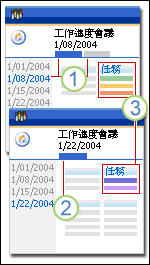
 這個會議日期會顯示首頁和其他頁面。
這個會議日期會顯示首頁和其他頁面。
 這個會議日期只會顯示首頁。
這個會議日期只會顯示首頁。
 這兩個會議日期都會在首頁上顯示工作網頁組件,但是清單或組件庫中的項目則是每一個日期所特有。
這兩個會議日期都會在首頁上顯示工作網頁組件,但是清單或組件庫中的項目則是每一個日期所特有。
每一次會議都會顯示已經在會議工作區網站首頁上的清單和組件庫,以及您加入到首頁上的任何新清單和組件庫。
依預設,只有當您所檢視的會議是之前加入清單和組件庫中項目的位置時,才會顯示這些項目。如果您希望所有會議都出現這些項目,您可以使用以下程序,讓此清單或組件庫共用所有會議中的項目。
- 在 [網站動作] 功能表
![[網站動作] 功能表](helpContent.aspx?id=MS.WSS.SiteActions_ZA10074910&lcid=1028) 中,按一下 [網站設定]。
中,按一下 [網站設定]。
附註
在已自訂 [網站動作] 功能表的網站上,指向 [網站設定],然後按一下您想要撿視的設定。
- 按一下 [網站管理] 底下的 [網站程式庫與清單]。
- 針對您想要在會議當中共用的清單或組件庫按一下 [自訂 "list or library"] 連結。
- 按一下 [一般設定] 底下的 [進階設定]。
- 按一下 [共用所有會議中的清單項目 (系列項目)] 旁邊的 [是],您可能需要捲動畫面,才能看到這個選項。
附註
您可以將頁面加入到會議工作區網站來組織內容。當您加入頁面時,您會選擇是所有的會議都會出現新的頁面,還是只有目前選取的會議才會出現新的頁面。您可以管理頁面的設定來變更該頁面的出現方式。
 頁首
頁首